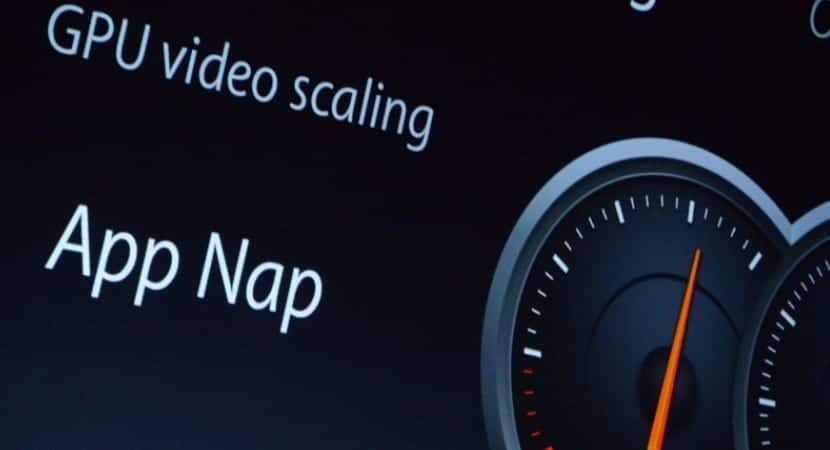
App Nap je nova značajka u OS X Mavericks koja automatski smanjuje sistemske resurse na određene programe koji se trenutno ne koriste. To je jedna od nekoliko promjena u Mavericksu koja pomaže produžiti vijek trajanja baterije MacBook-a, ali također ima potencijal ometati neke aplikacije i tijekove rada korisnika.
Iako se ideja o "drijemanju" u određenim pozadinskim aplikacijama radi uštede energije općenito čini dobrom idejom, neki korisnici možda ne žele da to utječe na njihove pozadinske aplikacije i radije bi sami upravljali potrošnjom energije svog Maca. Zbog toga ćemo vidjeti kako upravljati i onemogućiti App Nap u OS X Mavericks.
Korištenje Dohvati informacije
Kako onemogućiti App Nap na svim OS X Mavericks još ne postoji kao opcija i još uvijek ne postoji poznati način za onemogućavanje App Nap-a na cijelom sustavu, iako je to moguće učiniti na temelju aplikacije prema aplikaciji. Najjednostavnije je to učiniti pomoću "Dohvati informacije" s pomoćnog izbornika u određenoj aplikaciji.
Da bismo to učinili, prvo ćemo locirati aplikaciju za koju želimo spriječiti da funkcija App Nap bude aktivna i nadzire, za to ćemo pritisnuti desnu tipku miša (Command + klik) na njezinu ikonu i odabrati »Dobiti informacije». Također možete istaknuti aplikaciju u Finderu i pritisnuti CMD + I. Pojavit će se prozor Dobivanje informacija i vidjet ćete da u odjeljku Općenito postoji nova opcija: «Spriječi nap aplikacije» Označite ovaj okvir i odabrana će aplikacija stalno raditi punom snagom u pozadini.

Onemogućite App Nap putem terminala
Iako je gore opisani postupak najlakši način za onemogućavanje App Nap-a za pojedine aplikacije, najvjerojatnije ćete otkriti da nemaju sve aplikacije potvrdni okvir "Spriječi nap App" u prozoru Get Info. Ove se aplikacije, koje Apple smatra osnovnim za iskustvo OS X-a i kojima je zabranjena kontrola korisnika, i dalje mogu mijenjati, ali morat ćete upotrijebiti terminal.
Otvorit ćemo terminal u Applications> Utilities> Terminal i kad uđemo unutra, napisat ćemo:
napiši zadane vrijednosti NSAppSleepDisabled -bool DA
Zamijenit ćemo s određenim nazivom željene aplikacije. Opcija domene slijedi pravilo "com.company.AppName", pa bi na primjer ispravan obrazac za uređivač teksta bio "com.apple.TextEdit.". Jednom kad se to učini, bilo bi potrebno samo ponovno pokrenuti i to bi bilo unutar aplikacija koje App Nap ne nadzire.
postavke sustava / ekonomizer, postoji mogućnost aktiviranja ili deaktiviranja nap "cijelog sustava". sada, za aktiviranje / deaktiviranje aplikacije ako mogu slijediti vaš put.
Hvala na unosu andres, ali jedno je Power Nap koji je zapravo u ekonomajzeru, a sasvim drugo je ugrađena Mavericksova značajka "App Nap".